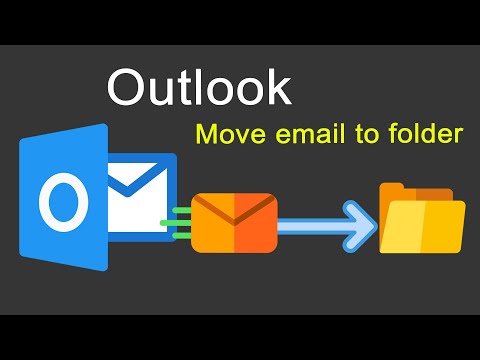บทความวิกิฮาวนี้จะแนะนำวิธีการปิดใช้งานบัญชี Viber บนเดสก์ท็อปบนคอมพิวเตอร์โดยไม่สูญเสียข้อมูลบัญชีหรือการสนทนาบนอุปกรณ์มือถือของคุณ
ขั้นตอน
วิธีที่ 1 จาก 2: การใช้ Mac

ขั้นตอนที่ 1. เปิด Viber บนคอมพิวเตอร์ของคุณ
ไอคอน Viber ดูเหมือนกรอบคำพูดสีม่วงพร้อมชุดหูฟังโทรศัพท์สีขาว คุณสามารถค้นหาได้ในโฟลเดอร์แอปพลิเคชันของคุณ

ขั้นตอนที่ 2 คลิกไอคอนรูปเฟืองสีเทาที่ด้านบนขวา
ปุ่มนี้อยู่ถัดจากรูปโปรไฟล์ของคุณที่มุมบนขวาของหน้าต่างแอพ จะเปิดเมนูแบบเลื่อนลง

ขั้นตอนที่ 3 คลิกการตั้งค่าบนเมนูแบบเลื่อนลง
การดำเนินการนี้จะเปิดการตั้งค่าบัญชีของคุณในหน้าต่างป๊อปอัปใหม่

ขั้นตอนที่ 4 คลิกแท็บความเป็นส่วนตัวที่แผงด้านซ้าย
ตัวเลือกนี้แสดงอยู่ถัดจากไอคอนแม่กุญแจที่ด้านซ้ายมือของหน้าต่างการตั้งค่า

ขั้นที่ 5. คลิกปุ่ม Deactivate สีม่วง
ปุ่มนี้อยู่ใต้หัวข้อ "Deactivate Viber on Desktop" ในเมนู Privacy คุณจะต้องยืนยันการตัดสินใจของคุณในป๊อปอัปใหม่
ตัวเลือกนี้จะลบประวัติการสนทนาและข้อมูลแอปทั้งหมดออกจากคอมพิวเตอร์ของคุณ ข้อมูลและการสนทนาของคุณจะยังคงอยู่ในอุปกรณ์มือถือของคุณ

ขั้นตอนที่ 6 คลิก ปิดใช้งาน ในป๊อปอัป
การดำเนินการนี้จะยืนยันการตัดสินใจของคุณและปิดใช้งานบัญชีเดสก์ท็อปของคุณ คุณจะออกจากระบบโดยอัตโนมัติจากแอปบนคอมพิวเตอร์ของคุณ
วิธีที่ 2 จาก 2: การใช้ Windows

ขั้นตอนที่ 1. เปิด Viber บนคอมพิวเตอร์ของคุณ
ไอคอน Viber ดูเหมือนกรอบคำพูดสีม่วงพร้อมชุดหูฟังโทรศัพท์สีขาว คุณสามารถค้นหาได้ในเมนูเริ่มของคุณ

ขั้นตอนที่ 2 คลิกไอคอนเส้นแนวนอนสามเส้น
ปุ่มนี้จะอยู่ที่มุมซ้ายบนของหน้าต่างแอป Viber จะเปิดเมนูแบบเลื่อนลง

ขั้นตอนที่ 3 คลิกการตั้งค่าความเป็นส่วนตัวบนเมนูแบบเลื่อนลง
นี่จะเป็นการเปิดการตั้งค่าของคุณทางด้านขวา

ขั้นที่ 4. คลิกปุ่ม Deactivate สีม่วง
ปุ่มนี้อยู่ที่ด้านล่างของการตั้งค่าความเป็นส่วนตัวของคุณ คุณจะต้องยืนยันการตัดสินใจของคุณในป๊อปอัป
ตัวเลือกนี้จะลบประวัติการสนทนาและข้อมูลแอปทั้งหมดออกจากคอมพิวเตอร์ของคุณ ข้อมูลและการสนทนาของคุณจะยังคงอยู่ในอุปกรณ์เคลื่อนที่ของคุณ

ขั้นตอนที่ 5. คลิกปิดใช้งานในป๊อปอัป
การดำเนินการนี้จะยืนยันการกระทำของคุณและปิดใช้งานบัญชีเดสก์ท็อปของคุณ คุณจะออกจากระบบโดยอัตโนมัติจากแอปบนคอมพิวเตอร์ของคุณ